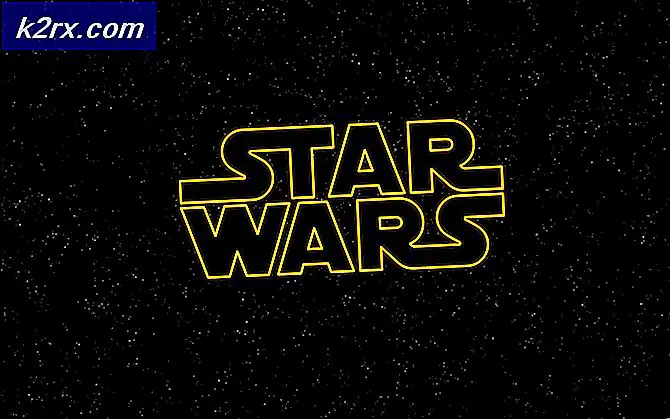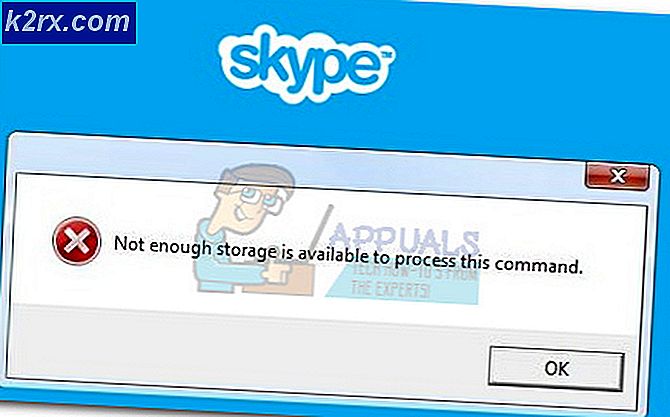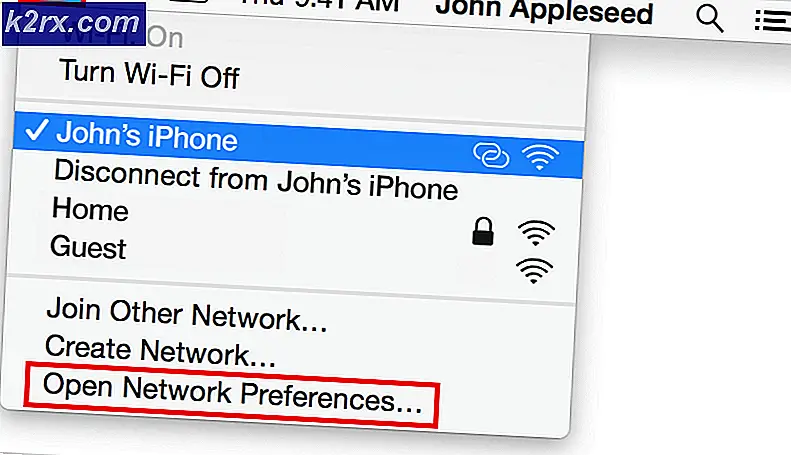Fix: Penggunaan CPU Tinggi Oleh IAStorDataSvc
IAStorDataSvc adalah nama layanan yang diterjemahkan sebagai Intel Storage Data Service yang digunakan oleh Intel Rapid Storage Technology, yang terinstal secara default pada sebagian besar sistem operasi yang lebih baru. Proses ini, tidak berbahaya dan ini dimaksudkan untuk memberi Anda akses lebih cepat ke program dan aplikasi yang sering digunakan dengan menyimpannya secara otomatis ke SSD Anda (jika ada), sementara tetap mempertahankan akses ke Kemampuan Hard Disk Drive Anda. Singkatnya, ini memungkinkan Anda untuk menggunakan SSD dan HDD. Intel Rapid Response Technology, yang merupakan fitur Teknologi Penyimpanan Cepat Intel, bekerja seperti master-slave, database untuk akses yang lebih cepat. Ini sebagian besar digunakan dalam skenario Enterprise dan Server, karena itu mencopot pemasangannya atau tidak menggunakannya akan baik-baik saja untuk pengguna rumahan. SSD sendiri cukup cepat, baik dalam kapasitas kecil atau besar.
Sekarang karena kita tahu apa yang mereka lakukan; dan pilihannya adalah milik kita apakah akan menyimpannya atau menghilangkannya, pertanyaannya adalah mengapa IAStorDataSvc mengkonsumsi CPU lebih dari seharusnya; ini karena teknologi akan menghemat cache program yang sering Anda gunakan, dan ada banyak hal seperti itu mungkin membangun indeks cache, membersihkan cache atau meng-upgrade cache, untuk menyimpan informasi baru. Jika Anda memutuskan untuk menyimpannya, maka biarkan proses ini berjalan selama beberapa jam dan jika itu tetap tidak akan memperbaikinya, kemudian uninstall dan instal ulang. Jika Anda memutuskan untuk mencopot pemasangannya atau menghentikan prosesnya maka itu mudah dilakukan.
Saya memutuskan untuk menyimpannya, jadi bagaimana cara memperbaiki Penggunaan CPU Tinggi?
Pegang Kunci Windows dan Tekan R. Ketik appwiz.cpl dan Klik OK .
TIP PRO: Jika masalahnya ada pada komputer Anda atau laptop / notebook, Anda harus mencoba menggunakan Perangkat Lunak Reimage Plus yang dapat memindai repositori dan mengganti file yang rusak dan hilang. Ini berfungsi dalam banyak kasus, di mana masalah ini berasal karena sistem yang rusak. Anda dapat mengunduh Reimage Plus dengan Mengklik di SiniDalam daftar program yang diinstal, temukan Intel Rapid Storage Technology, klik dua kali di atasnya dan pilih Hapus instalan.
Setelah dicopot, reboot komputer Anda dan kembali ke halaman ini. (tandai itu). Sekarang, Klik di Sini untuk masuk ke halaman unduh untuk Intel Rapid Storage Technology, pilih sistem operasi Anda untuk mengunduh unduhan versi Windows Anda, unduh, jalankan, dan instal. Itu harus memperbaiki masalah.
Anda juga dapat beralih ke situs pabrikan untuk sistem Anda untuk mendapatkan driver jika Anda tidak dapat mengetahui mana yang akan digunakan, bagian pengunduhan produsen untuk produk Anda harus mencantumkannya secara khusus, karena mereka tahu bagaimana sistem dikonfigurasi.
Saya memutuskan untuk mencopot pemasangannya, bagaimana saya melakukannya?
Pegang Kunci Windows dan Tekan R. Ketik appwiz.cpl dan Klik OK. Dalam daftar program yang diinstal, temukan Intel Rapid Storage Technology, klik dua kali di atasnya dan pilih Hapus instalan. Ini harus menghapusnya, dan menghentikan proses agar tidak berjalan. Anda juga dapat menonaktifkan layanan saja, tetapi akan lebih baik untuk menghapusnya karena dapat diinstal ulang kapan pun Anda mau.
TIP PRO: Jika masalahnya ada pada komputer Anda atau laptop / notebook, Anda harus mencoba menggunakan Perangkat Lunak Reimage Plus yang dapat memindai repositori dan mengganti file yang rusak dan hilang. Ini berfungsi dalam banyak kasus, di mana masalah ini berasal karena sistem yang rusak. Anda dapat mengunduh Reimage Plus dengan Mengklik di Sini